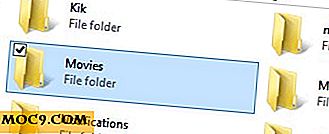अपनी फ़ाइलों को एन्क्रिप्ट कैसे करें और ड्रॉपबॉक्स सुरक्षा में सुधार कैसे करें
ड्रॉपबॉक्स वास्तव में एक महान आवेदन है। यह आपको अपनी फाइलों को स्टोर करने के लिए एक मुफ्त 2 जीबी स्टोरेज स्पेस देता है और आपको उन तक पहुंचने की अनुमति देता है और उन्हें विभिन्न कंप्यूटरों के बीच सिंक करता है, भले ही आप विंडोज, मैक, लिनक्स या किसी अन्य स्मार्ट मोबाइल डिवाइस को चला रहे हों। हालांकि, जितना अच्छा हो जाता है, वहां एक बड़ा मुद्दा है। क्लाउड में संग्रहीत सभी फाइलें एन्क्रिप्टेड नहीं हैं। जो भी आपके खाते में हैक आपके क्लाउड पर समन्वयित किए गए उन गोपनीय दस्तावेजों सहित, आपके खाते की सभी फाइलों को देख और एक्सेस कर सकता है।
यह आपके लिए क्यों महत्वपूर्ण है? कुछ दिनों पहले ड्रॉपबॉक्स टीम द्वारा की गई गलती ने ड्रॉपबॉक्स के मुख्य दरवाजे को 4 घंटे तक खुल दिया था। इस अवधि के दौरान, कोई भी खाता किसी भी खाते में लॉग इन कर सकता है और बिना किसी पासवर्ड के उस खाते की सभी फाइलों तक पहुंच सकता है। हालांकि यह अपने उपयोगकर्ताओं का केवल 1% प्रभावित करता है (जो लगभग 250, 000 है, और यह एक छोटी संख्या नहीं है), यदि आप उनमें से एक हैं जिनके खातों से समझौता किया गया है और आपके पास अपने ड्रॉपबॉक्स में गोपनीय फाइलें हैं, तो आप बेहतर तरीके से देखेंगे बुरी चीजें जो आपके साथ हो सकती हैं।
चूंकि आप कभी नहीं जानते कि ऐसी घटना कब होगी, क्लाउड में सिंक करने से पहले अपनी फ़ाइलों को एन्क्रिप्ट करना सबसे अच्छा है, इसलिए आपके खाते से समझौता होने पर रक्षा का दूसरा स्तर है।
1. SecretSync
SecretSync विंडोज और लिनक्स के लिए फ़ाइल-दर-फ़ाइल एन्क्रिप्शन समाधान है। एक बार इंस्टॉल हो जाने पर, आपको अपनी उपयोगकर्ता निर्देशिका में एक नया "SecretSync" फ़ोल्डर मिलेगा। आपके द्वारा इस फ़ोल्डर में रखी गई कोई भी फाइल एन्क्रिप्ट की जाएगी और ड्रॉपॉक्स को सिंक हो जाएगी।
विंडोज के लिए SecretSync की स्थापना और उपयोग बहुत सरल है। आप बस इसे डाउनलोड, इंस्टॉल और चलाएं। यह आपको एन्क्रिप्शन प्रक्रिया के माध्यम से मार्गदर्शन करेगा।
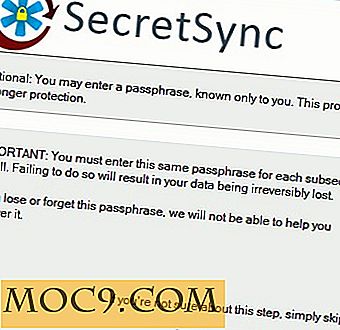
लिनक्स के लिए, उपयोग पूरी तरह से कमांड लाइन आधारित है।
1. आपको पहले डेब फ़ाइल डाउनलोड करना होगा और इसे अपने सिस्टम में इंस्टॉल करना होगा।
2. टर्मिनल खोलें और टाइप करें
secretsync
यह इंस्टॉलर चलाएगा और SecretSync साइट से आवश्यक फ़ाइलों को डाउनलोड करेगा। यह आपको सेटिंग अप प्रक्रिया के माध्यम से भी चलाएगा।

स्थापना के बाद, टाइप करें
secretsync शुरू करो
SecretSync सेवा शुरू करने के लिए। आपको अपनी होम निर्देशिका में एक नया SecretSync फ़ोल्डर देखना चाहिए। आपके द्वारा इस फ़ोल्डर में रखी गई कोई भी फाइल एन्क्रिप्ट की जाएगी और ड्रॉपबॉक्स में समन्वयित की जाएगी।
नोट : SecretSync का नवीनतम संस्करण स्वचालित रूप से ऑटोस्टार्ट आइटम में स्वयं को जोड़ देगा। निम्न संस्करण पुराने संस्करण के लिए है।
जब भी आप लॉगिन करते हैं तो SecretSync को ऑटोस्टार्ट करने के लिए, "सिस्टम -> प्राथमिकताएं -> स्टार्टअप एप्लिकेशन" पर जाएं और एक नया स्टार्टअप आइटम बनाएं।

SecretSync
2. एनएनएफएस
Encfs SecretSync से बेहतर समाधान है क्योंकि यह आपकी स्थानीय मशीन पर एन्क्रिप्शन कुंजी संग्रहीत करता है और यह लिनक्स (मूल रूप से), विंडोज (बॉक्सक्रिप्टर के माध्यम से) और मैक (मैकफ्यूज के माध्यम से) में काम कर सकता है, जो कि यदि आप ड्रॉपबॉक्स का उपयोग एक से अधिक पर करते हैं तो यह बहुत अच्छा है ऑपरेटिंग सिस्टम।
उबंटू में, टर्मिनल खोलें और टाइप करें:
sudo apt-install encfs sudo addgroup स्थापित करेंफ्यूज
एन्क्रिप्टेड फ़ोल्डर बनाने के लिए, कमांड टाइप करें:
encfs ~ / ड्रॉपबॉक्स / .encrypted ~ / निजी
उपर्युक्त आदेश ड्रॉपबॉक्स में एन्क्रिप्टेड छुपा फ़ोल्डर (नाम .encrypted के साथ) बनाने के लिए encfs को निर्देशित करता है और इसे अपनी होम निर्देशिका में निजी फ़ोल्डर में आरोहित करता है।
जब यह आपको कॉन्फ़िगरेशन विकल्प के लिए संकेत देता है, तो एंटर द्वारा "पी" दबाएं।

इसके बाद, यह आपको अपना पासवर्ड दर्ज करने के लिए कहेगा। आप जो भी टाइप करते हैं उसके साथ बहुत सावधान रहें क्योंकि यह स्क्रीन में दिखाई नहीं देगा।
बस। निजी फ़ोल्डर में जो भी फाइलें आप रखती हैं उन्हें एन्क्रिप्टेड और ड्रॉपबॉक्स के साथ सिंक किया जाएगा।
जब भी आप लॉग इन करते हैं, तो एन्क्रिप्टेड फ़ोल्डर को स्वचालित रूप से स्वचालित करने के लिए, आप gnome-encfs का उपयोग कर सकते हैं।
1. यहां अपने होम फ़ोल्डर में gnome-encfs डाउनलोड करें (या यहां स्रोत को पकड़ें)।
2. निम्न आदेश टाइप करें:
sudo इंस्टॉल ~ / gnome-encfs / usr / local / bin gnome-encfs -a ~ / ड्रॉपबॉक्स / .encrypted ~ / निजी

एनएनएफएस के लिए जीयूआई
लिनक्स में, क्रिप्टकीपर एक ऐसा एप्लिकेशन है जो encfs के लिए एक ग्राफिकल इंटरफ़ेस प्रदान करता है। यह encfs के लिए पूर्ण कॉन्फ़िगरेशन विकल्प के साथ नहीं आता है, लेकिन यदि आपको जल्दी से शुरू करने का एक आसान तरीका चाहिए, तो यह बहुत उपयोगी होगा।

उबंटू में,
sudo apt-get cryptkeeper स्थापित करें
Cryptkeeper एक सिस्टम ट्रे एप्लेट के रूप में काम करता है। यदि आप एकता का उपयोग कर रहे हैं, तो इसे काम करने के लिए निम्न आदेश का उपयोग करें:
gsettings com.canonical.Unity.Panel systray-whitelist सेट करें "['Cryptkeeper']" सेट एकता
BoxCryptor
BoxCryptor वास्तव में encfs के लिए एक GUI नहीं है, लेकिन इसकी एन्क्रिप्शन विधि encfs के साथ संगत है। यदि आपने लिनक्स में एन्क्रिप्टेड फ़ोल्डर बनाया है, तो आप उसी एन्क्रिप्टेड फ़ोल्डर को माउंट करने के लिए विंडोज़ में बॉक्सक्रिप्टर का उपयोग कर सकते हैं।

3. TrueCrypt
TrueCrypt एक और शक्तिशाली और क्रॉस-प्लेटफ़ॉर्म संगत एन्क्रिप्शन टूल है जिसका आप उपयोग कर सकते हैं। हमने यहां और यहां इसका उल्लेख किया है, इसलिए हम इसे फिर से नहीं करेंगे।
TrueCrypt का एक नुकसान यह है कि आप इसे उपयोग करने से पहले एक निश्चित आकार वर्चुअल कंटेनर बनाना होगा। इसके अतिरिक्त, आप इसे अनमाउंट करने के बाद ही इसे सिंक कर सकते हैं। इसका मतलब है कि आप वास्तविक समय में अपनी फ़ाइलों को सिंक करने में सक्षम नहीं होंगे। इसके अलावा, यदि आपको एक वास्तविक क्रॉस-प्लेटफ़ॉर्म समाधान की आवश्यकता है, तो TrueCrypt निश्चित रूप से आपके लिए एक है।
बस। ड्रॉपबॉक्स में अपनी फ़ाइलों को सुरक्षित करने के लिए आप किस विधि का उपयोग करते हैं?